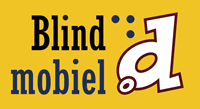Audiodescriptie van de VRT
Geschreven door Jeroen Baldewijns op in de categorie TV.Jeroen Baldewijns
Vlaams Digitaal Oogpunt - Blindenzorg Licht en Liefde
Het laatste seizoen van Witse is de eerste VRT-fictiereeks die met audiodescriptie wordt uitgezonden. Audiodescriptie is een techniek die beeldmateriaal een heel stuk toegankelijker maakt voor blinde en slechtziende ‘kijkers’. Een verteller vertelt, tussen de normale dialogen door, wat er in het visuele beeld te zien is. Daardoor wordt het programma herschapen naar een auditief verhaal, waarbij je als niet- of slechtziende niets hoeft te missen.
Maar hoe activeer je de audiodescriptie? Dat was blijk baar niet voor alle geïnteresseerden duidelijk. Daarom leggen we het even stap voor stap uit.
Je kijkt analoog
Als je analoog kijkt, heb je geen toegang tot de audiodescriptie van de uitzending op zondagavond. Je moet dan uitwijken naar de herhaling die uitgezonden wordt op zaterdagvoormiddag. Die zal enkel te zien zijn mét audiodescriptie, omdat de beschrijvende stem dan ‘ingebakken’ zit in het videosignaal.
Je kijkt digitaal
Je bent klant bij Telenet
Je moet door een hele reeks menu’s op je tv-scherm om de vereiste instelling te wijzigen:
- Ga naar de zender één HD: toets het cijfer 2 in (op voorwaarde dat je de originele zendervolgorde van je decoder gebruikt)
- Druk op de Thuis-toets om het menu van je decoder te openen
- Kies de optie Instellingen (twee keer de toets Pijl naar boven indrukken)
- Druk op de OK-toets om de optie Instellingen te bevestigen
- Kies de optie Digibox/Digicorder (één keer de toets Pijl naar beneden indrukken)
- Druk op de OK-toets om de optie Digibox/Digicorder te bevestigen
- Kies de optie Taal (twee keer de toets Pijl naar beneden indrukken)
- Druk op de OK-toets om de optie Taal te bevestigen
- Ga naar het menu Gesproken Taal (één keer de toets Pijl naar beneden indrukken)
- Kies in het menu Gesproken Taal de optie Beschrijvend NL (één keer de toets Pijl naar links indrukken)
- Ga naar de knop Bewaren (vier keer de toets pijl naar beneden)
- Druk op de OK-toets om Bewaren te bevestigen
- Druk op de Exit-toets om het menu te verlaten
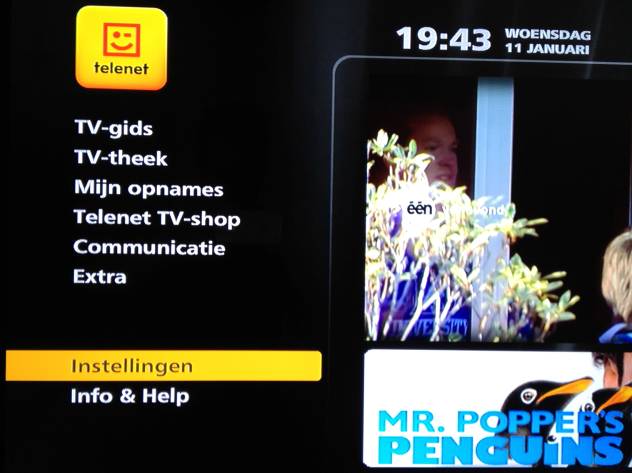



Deze instelling hoef je slechts eenmalig te doen. Vanaf dat moment is je decoder ingesteld om elk VRT-programma, dat van audiodescriptie voorzien is, met de extra vertelstem te bekijken. Wanneer er geen audiodescriptie (beschrijvend NL) beschikbaar is, wordt de standaardtaal van de uitzending gebruikt.
Maar er is ook een kortere weg die ervoor zorgt dat je deze instelling sneller kunt wijzigen op het ogenblik dat het programma met audiodescriptie bezig is:
- Ga naar de zender één HD: toets het cijfer 2 in (op voorwaarde dat je de originele zendervolgorde van je decoder gebruikt)
- Druk op de OK-toets om de Snelgids te krijgen
- Druk nogmaals op de OK-toets om het menu van de Snelgids te openen
- Kies de optie Taal wijzigen (drie keer de toets Pijl naar beneden indrukken)
- Druk op de OK-toets om de optie Taal wijzigen te bevestigen
- Kies de optie Audio: BNL (één keer de toets Pijl naar rechts indrukken)
- Kies de optie Wijzigen (één keer de toets Pijl naar beneden indrukken)
- Druk op de OK-toets om de optie Wijzigen te bevestigen
- Druk op de Exit-toets om de Snelgids te verlaten


Het activeren van de audiodescriptie langs deze weg, geldt enkel voor de uitzending dit op dat moment bezig is. Je moet deze handeling dus herhalen voor elk programma dat je met audiodescriptie wil zien.
Je bent klant bij Belgacom
Als je enkel de menustructuur wenst te gebruiken moet je door twee menu’s om de vereiste instelling te wijzigen:
- Ga naar de zender één HD: toets de cijfers 30 in (op voorwaarde dat je de originele zendervolgorde van je decoder gebruikt)
- Druk op de OK-toets om het Programmamenu te openen
- Kies de optie Taal (drie keer de toets Pijl naar beneden indrukken)
- Druk op de OK-toets om de optie Taal te bevestigen
- Kies de optie Onbepaald (één keer de toets Pijl naar beneden indrukken)
- Druk op de OK-toets om de optie Onbepaald te bevestigen
Maar er is ook een kortere weg die ervoor zorgt dat je de vereiste instelling een stuk sneller kunt wijzigen:
- Ga naar de zender één HD: toets de cijfers 30 in (op voorwaarde dat je de originele zendervolgorde van je decoder gebruikt)
- Druk op de Audio-Toets om het Snelmenu te openen
- Kies de optie Onbepaald (één keer de toets Pijl naar beneden indrukken)
- Druk op de OK-toets om de optie Onbepaald te bevestigen


De weg om deze instelling te doen is een heel stuk korter dan bij de Telenet decoders, maar in tegenstelling tot deze laatste moet je deze handeling wel telkens herhalen voor elk VRT-programma, dat je met de extra vertelstem wil bekijken.
Je bent klant bij een andere televisie-aanbieder
Tot dusver hebben we enkel de decoders van Belgacom en Telenet kunnen testen. Heb jij een decoder van een andere televisie-aanbieder? We willen die graag bij jou thuis komen uittesten en dan vullen we dit document verder aan.
Je kan de decoder niet zelfstandig bedienen
Het probleem met de genoemde decoders is dat ze bediend worden via een menu op het tv-scherm. Maar als niet- of slechtziende kan je dat menu maar moeizaam of helemaal niet gebruiken. Dan zit je met een probleem, want de decoders van Telenet of Belgacom bieden momenteel geen toegankelijkheidsfaciliteiten. Dit betekent dat je als niet- of slechtziende de audiodescriptie niet zelfstandig kan aanzetten.
Toch is het technisch perfect mogelijk om een toegankelijke decoder te maken. Een schoolvoorbeeld daarvan is de Apple TV een vergelijkbare decoder, waarvan de menu’s door een hoogwaardige Nederlandstalige stem worden uitgesproken. We hopen dat beide aanbieders in de toekomst werk maken van toegankelijkheid!
Wens je toch je decoderinstelling zelfstandig te bedienen, dan zit er maar één ding op en dat is een reeks toetsaanslagen op de afstandsbediening uit het hoofd leren.
Je bent klant bij Telenet
De reeks toetsaanslagen is lang, waardoor het maken van een foutje steeds om de hoek loert. Als het niet mocht lukken zal je alsnog de hulp van iemand moeten inroepen.
- 2 (op voorwaarde dat je de originele zendervolgorde van je decoder gebruikt)
- wacht tot zender één HD speelt
- twee keer OK
- drie keer Pijl naar beneden
- OK
- Pijl naar rechts
- Pijl naar beneden
- OK
- Exit
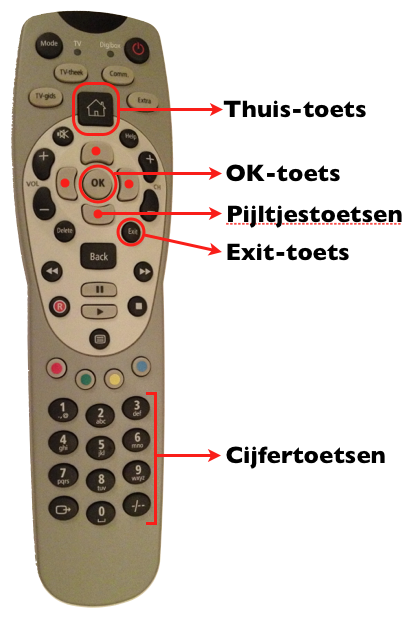
Je bent klant bij Belgacom
Dan heb je geluk want je hoeft slechts een paar toetsaanslagen in te toetsen:
- 30 (op voorwaarde dat je de originele zendervolgorde van je decoder gebruikt)
- wacht tot de zender één HD speelt
- Audio
- Pijl naar beneden
- OK